こちらの記事でメルカリとネコポスの連携についてお伝え致しました。
link:ネコポスがフリマアプリのメルカリと連携!195円(税込)の全国一律料金で翌日発送!
で、実際どうやったら使えるの?ってお思いの全国の皆さんに情報を伝えるために、私がサービス開始2日目にして利用してきましたよ!
おかげで商品を1つたたき売りすることになりましたが・・・(泣)
サービスが開始したばっかりで不明点も多いと思いますので、この記事では、”メルカリで売れた物をネコポスで発送する際の発送方法”についてお伝え致します。
メルカリと連携してネコポスを使うと送り状を書く必要もなく、支払いも不要で非常に楽!営業所での送り状発行も簡単で2,3分で手続き完了!
目次
営業所でのネコポス利用方法
手順としては大きく分けて以下の4ステップでして、それぞれ手間が省かれており非常に簡単に発送できます。
- 発送物を用意する
- ネコポスのQRコードを発行する
- 営業所のネコピットで送り状を印刷して発送
- メルカリで発送完了通知
では、順にお伝え致します。
発送物を用意する
まずは、メルカリで売れた発送物を用意して下さい。
送り状が営業所で印刷されますので、発送物には宛名や発送元の情報は書かなくて大丈夫です。
こちらの記事でネコポスのサイズ制限等をまとめておりますので、参考にして下さい。
link:ヤマトのネコポスはメール便の代替となるか?フリマサイト連携やコンビニ取り扱い等のサービス次第か…?
ネコポスのQRコードを発行する
次に、メルカリ側でネコポスを利用する手続きが必要です。
まずは、売れた商品の発送画面で、らくらくメルカリ便に「変更する」を選択します。
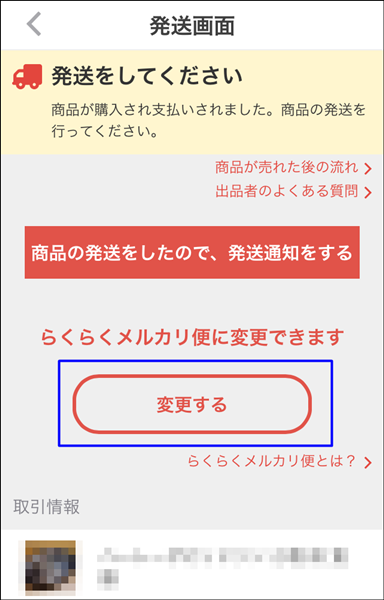
するとらくらくメルカリ便の手続き画面になりますので、どのサービス(宅急便・宅急便コンパクト・ネコポス)で発送するかを選択します。
サイズと書かれたあたりを選択。
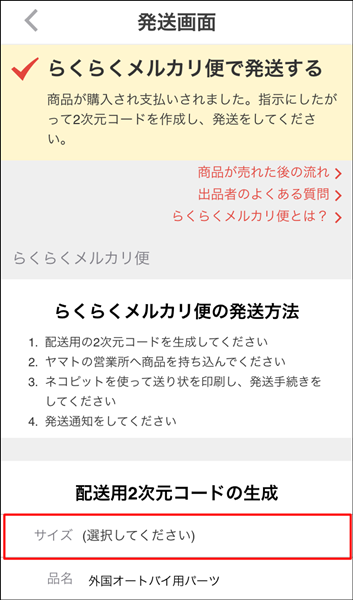
3種類の配送サービスより選択します。
今回は「ネコポス」を選んで、「完了」を選択。
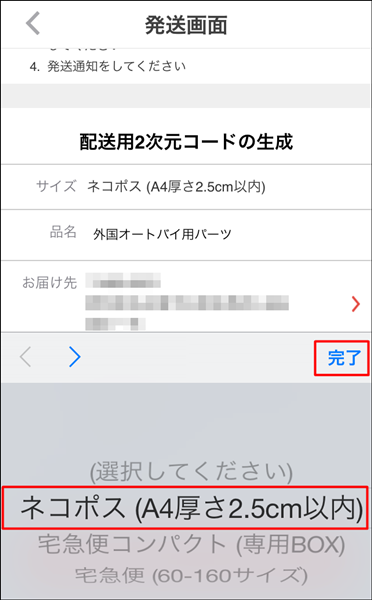
サイズの欄でネコポスを選択しましたら、「お届け先」と「発送元」の情報に誤りが無いかを確認して下さい。
自身が元々登録している情報が配送元になり、購入してくれた人の情報がお届け先に自動で表示されます。
料金も195円と記載があります。
住所情報に問題が無ければ「配送用の2次元コードを表示する」を選択。
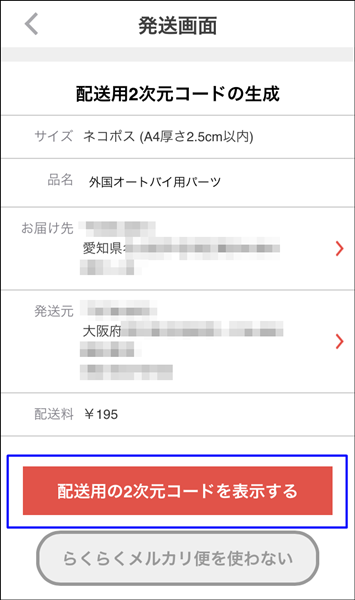
はい、これでQRコードの生成が完了です!
営業所に行ってQRコードを読み込ませるor番号を入力するのどちらかで手続きをしますが、ここまでの手続きは両方で必要になるかと思います。
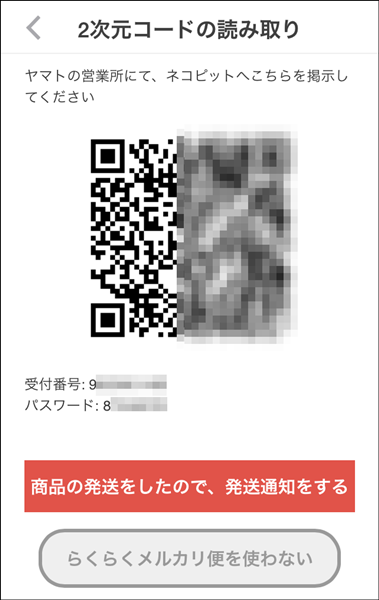
営業所のネコピットで送り状を印刷して発送
メルカリ側の手続きが完了したら、クロネコヤマトの営業所に発送物を持ち込みます。
店員さんに「提携フリマサイトからネコポスで発送したいです」伝えればネコピットの場所を教えてくれると思います。
店舗によって物が違うみたいですが、私がいつも行く営業所はタブレット型のネコピットしか置いて無いので、タブレット版での使用方法となをお伝え致します。
まずは右下の「提携フリマサイト~」を選択。
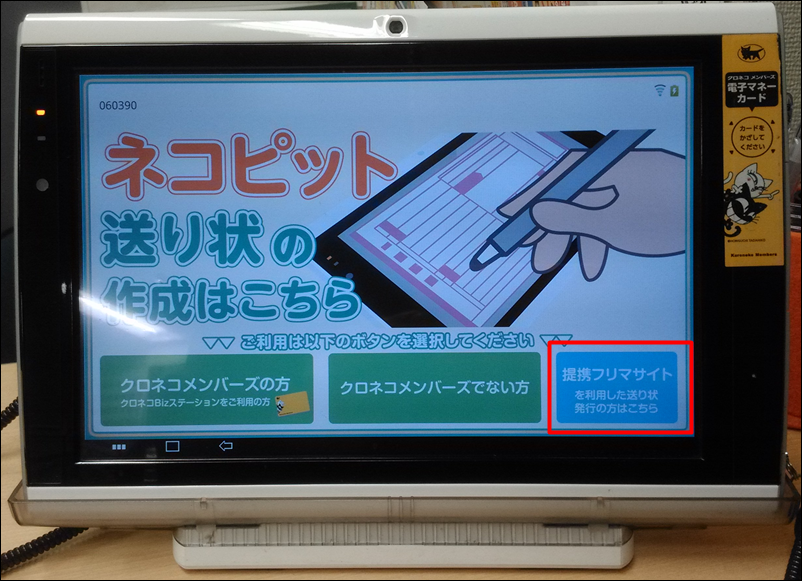
次に送り状の発行方法を選択します。
メルカリで生成したQRコードを読み込ませるのは、左側の「2次元コードをお持ちの方」を選択します。
ちなみにQRコード生成時に発行された受付番号を直接入力することも可能みたいです。
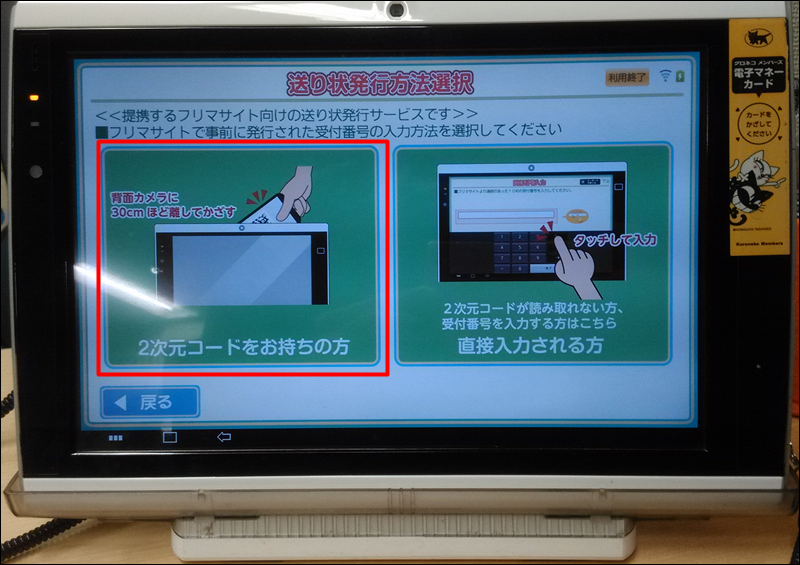
タブレットのカメラが起動するので、スマホのQRコードを読み取らせましょう。
読み込むと自動で次の画面に移ります。
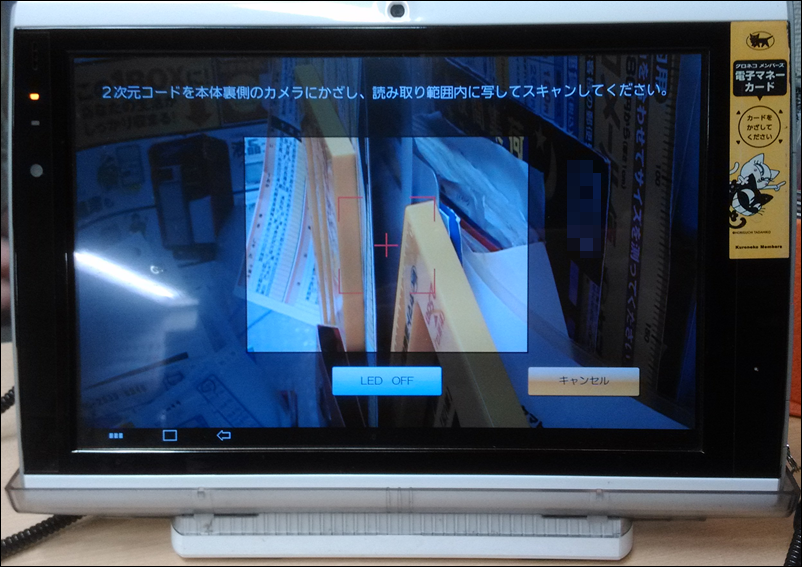
QRコードを読み込ませると、届け先や発送元の情報が自動で入力されます。
これは便利!
発送予定日だけ決める必要がありますので、右下にある「次へ」を選択。
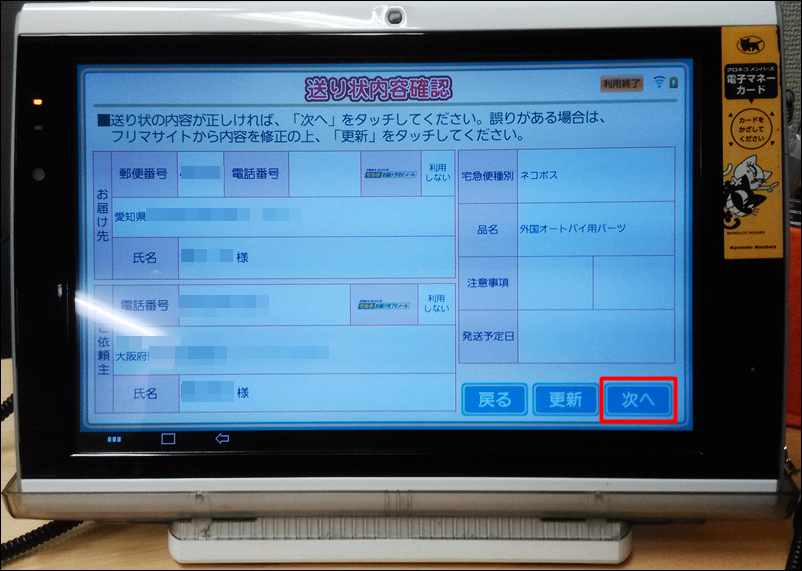
発送予定日を入力します。
デフォルトでは次の日(?)が入力されているので、変更する場合は別の日付を入力して下さい。
日付の入力が終わったら、右下の「完了」を選択。
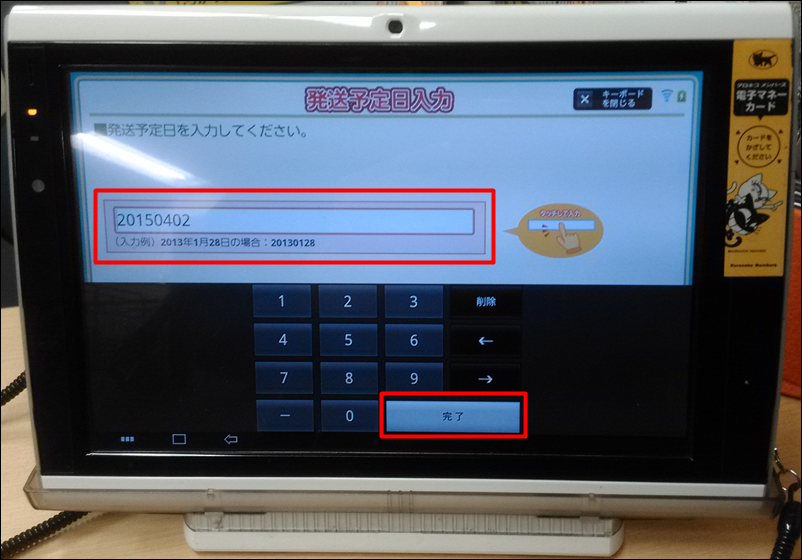
これで送り状を印刷する為の情報がそろったので、内容に間違いが無いかを確認して下さい。
内容に問題が無ければ、右下の「印刷」を選択。
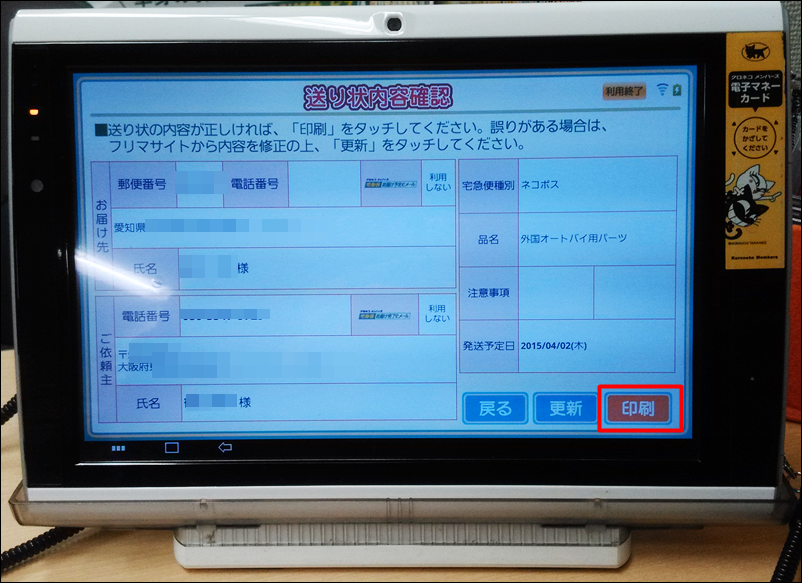
はい、これで送り状印刷の手続きが完了しました!
お店のどこかのプリンタがガチャガチャ言って、頑張って印刷してるかと思います。
QRコードを読み込ませて、発送予定日を入力するだけなので、非常に簡単ですぐ終わります。
慣れれば1分くらいで印刷出来るのではないでしょうか?
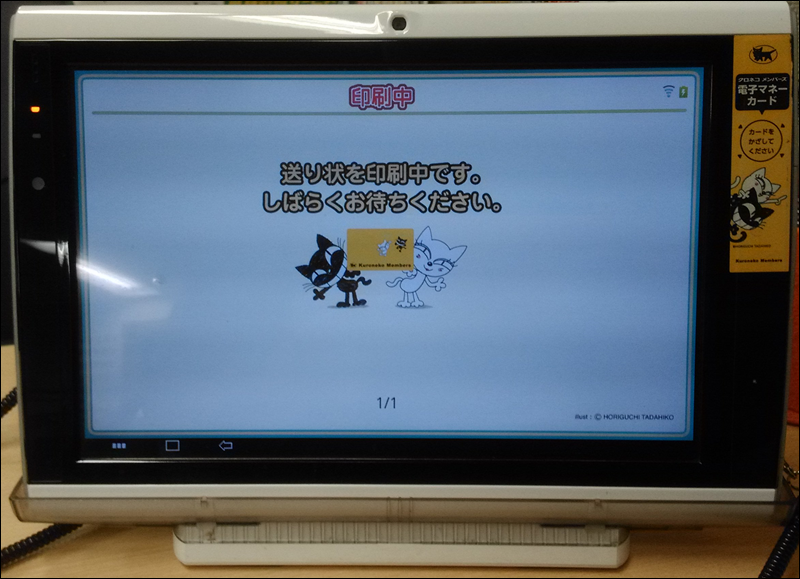
メルカリで発送完了通知
プリンタからこんな感じの送り状が印刷されます。
このラベルを発送物に貼り付けしますが、今回は店員さんがやってくれました。
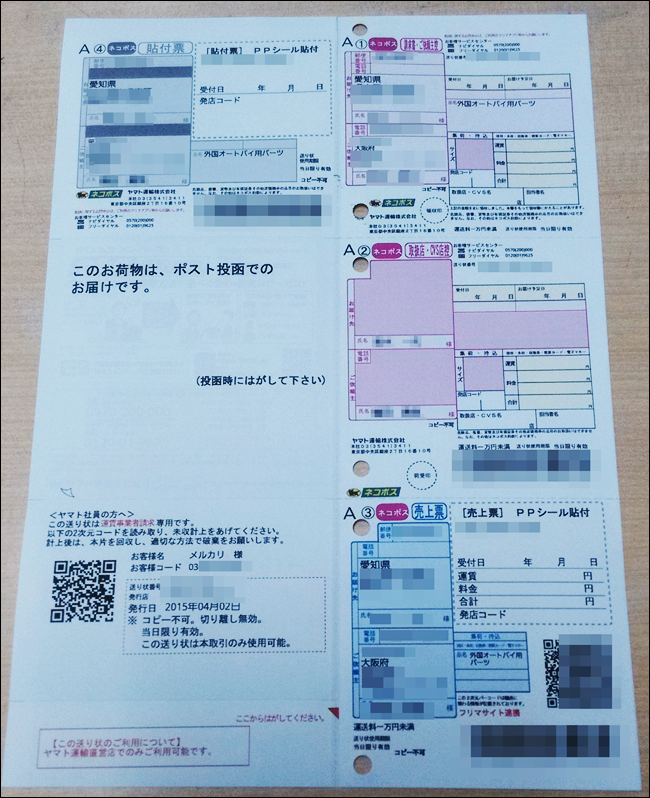
配送物に送り状を張り付けて店員さんから控えをもらえば発送手続き完了です!
時短で簡単便利ですね!
ちなみに配送料はメルカリの売上から差し引かれますので、営業所でお金を支払うことも有りません。

発送が完了したら、メルカリ側で発送完了の手続きをしましょう。
商品の画面に戻って「商品の発送をしたので、発送通知をする」を選択。
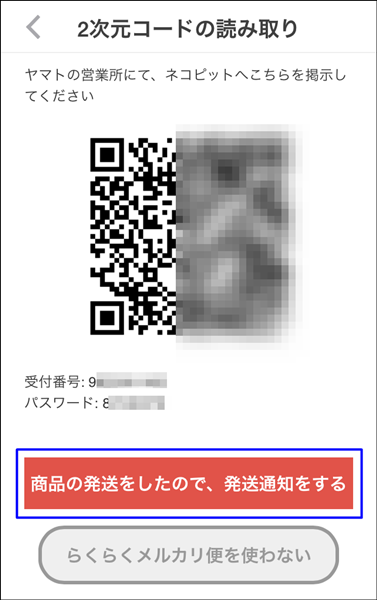
発送をしたかどうか聞かれますので、発行完了後に「はい」を選択します。
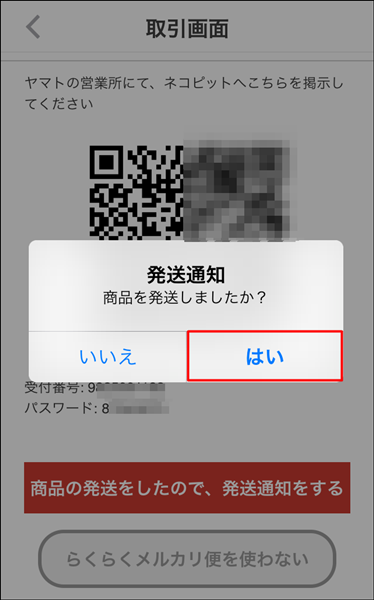
これで発送手続き完了です!
いかがでしょうか?
送り状を書く必要が無いことで、かなりの手間を省くことができました。
この後は、通常の出品の流れになりますが、配送状況もこちらの画面から確認できるようになります。
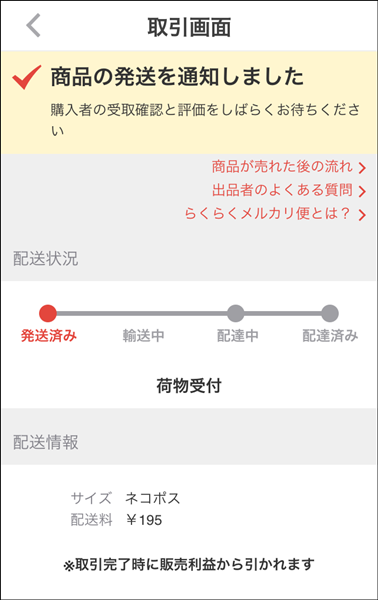
まとめ
それではおさらい!
- 発送物を用意してアプリでQRコードを生成
- クロネコヤマトの営業所に荷物を持ち込んでネコピットから送り状を印刷
- 発送完了後はメルカリで発送完了を通知しよう
このように、メルカリでネコポスを利用すると、送り状の書き込みや印刷が不要で簡単です。
ただ、クロネコヤマトの営業所に持ち込みが必要なため、どうしても足を使う必要があります。
今後、コンビニでの発送に対応するか否かで利用のしやすさが変わってくるかと思います。
料金だけで言えば、クリックポストが164円で安く発送できるので、利用シーンに合った使い分けをオススメ致します。
link:クリックポストとは?A4×厚さ3cmを164円で全国発送!コスパ最強のメール便代替サービス!
また、ネコポスだけでなくて、第三種郵便・ミニレター・レターパックと日本郵便のサービスもたくさんありますが、こちらの記事でまとめておりますので参考にして頂ければと思います。
link:メルカリの最安発送方法は?8つのサービスを使って送料カット!
この記事が少しでもあなたの人生の糧になれば幸いです。
【関連記事】
link:エコムー便とは?近隣府県に160サイズ980円発送は引越にも便利!
link:[How To]ネコポスの厚さ測定定規を手に入れる方法を解説!タダで入手できるが悪用厳禁ですよ!
link:[保存版]メルカリの一番安い発送方法はコレ!8つのサービスで送料抑えて売上UP!
link:[初心者必見]ヤフオクの落札方法を解説!やり方は5stepで簡単!
link:Amazonの商品を定価以下の割引価格で購入する方法と考え方。常時5%offは可能だよ!
たんたん
■転落はある日突然に…プロフィールはこちら
最新記事 by たんたん (全て見る)
- 17.2%の日本人だけが使ってる、一切我慢せず年間2万円得する方法とは? - 2017年6月3日
- キングコング西野に学ぶ「ファンづくりの大切さ」と「現場に足を運ぶ大切さ」 - 2017年1月21日
- DTI SIMへのMNP乗り換え申し込みのやり方を解説!(前編) - 2017年1月20日



